Sisukord
"Hei, kas ma saaksin teie Wifi parooli?"
"Jah, muidugi, see on... khm..."
Kõlab tuttavlikult? Kui sa oled nagu mina ja kutsud tihti oma sõpru külla, siis tead, et kõige esimene asi, mida nad küsivad, ei ole mitte see, kus on vannituba, vaid WiFi parool.
Mõnikord on teil lihtsalt nii palju paroole, mida meeles pidada, et teie Wifi paroolile lihtsalt ei jätku enam ruumi. Tavaliselt on parool leitav teie Wifi ruuterist, kuid see nõuab sageli selle seadme leidmiseks tolmuse peidetud nurga kaevamist.

Noh, arvake, mida? Täna näitan teile kaks võimalust, kuidas leida oma Maci Wifi parool, ilma et peaksite oma laua alla roomama ja ruuterit otsima.
Märkus: see juhend on mõeldud Mac-kasutajatele. Kui kasutate arvutit, vaadake, kuidas vaadata salvestatud Wi-Fi parooli Windowsis. Mõned allpool olevad ekraanipildid on privaatsuse huvides hägustatud.
Meetod 1: Võtmehoidja juurdepääs Macil
Keychain Access on macOS-i rakendus, mis salvestab kõik sinu paroolid, et sa ei peaks neid meeles pidama. Kui sa tead oma Maci administraatori parooli, siis saad vaadata oma Wifi parooli, mis salvestatakse automaatselt Keychaini.
Samm 1: Käivitage võtmehoidja.
Kõigepealt avage võtmehoidja rakendus. Saate selle käivitada läbi Spotlight Otsi .

2. samm: Mine aadressile Paroolid.
Klõpsake nuppu Süsteem ja seejärel klõpsake nuppu Paroolid kategooriate all.

Leidke selle võrgu nimi, millele soovite juurdepääsu, ja avage see.
3. samm: klõpsake nuppu Show Password (Näita parooli).

4. samm: autentimine.
Teilt küsitakse autentimist. Lihtsalt sisestage oma kasutajanimi ja parool.

Kui te ei ole kindel, milline on teie kasutajanimi, saate selle leida, kui klõpsate ekraani vasakus ülaosas oleval Apple'i ikoonil.

Samm 5: Vaadake ja näidake salasõna.

Teie salasõna saab vaadata nupu "Näita salasõna" kõrval olevast kastist.
Meetod 2: Terminal Macil
Terminal on teie Mac'i sisseehitatud rakendus, mis võimaldab teil juhtida oma Mac'i käsureid kasutades. See meetod on mõeldud neile, kes eelistavad otsest lahendust ja teavad kõnealuse Wifi võrgu täpset nime.
Samm 1: Käivitage terminal.
Kõigepealt käivitage Terminal, kasutades Spotlight otsing .
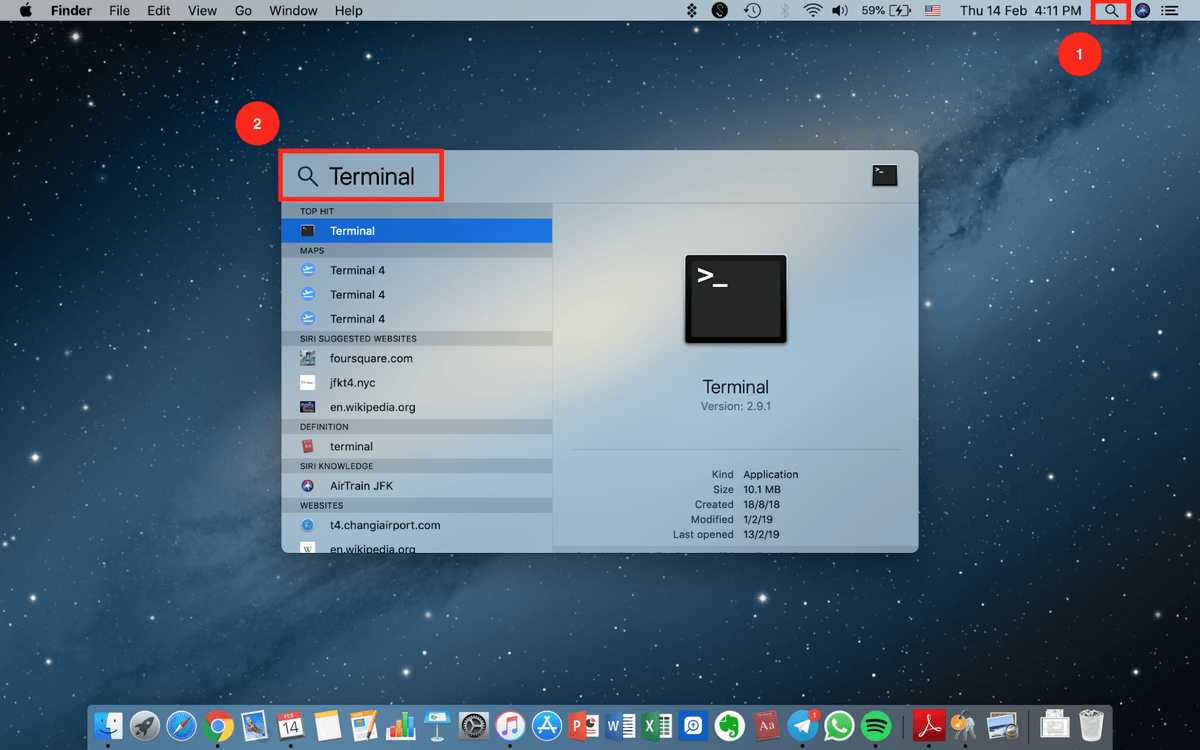
2. samm: Sisestage käsk.
Sisestage järgmine käsk:
security find-generic-password -ga WIFI NAME
Asendage jaotis WIFI NAME selle võrgu täpse nimega, mille parooli soovite.

3. samm: autentimine.
Kui olete käsu õigesti sisestanud, palutakse teil sisestada oma kasutajanimi ja salasõna.
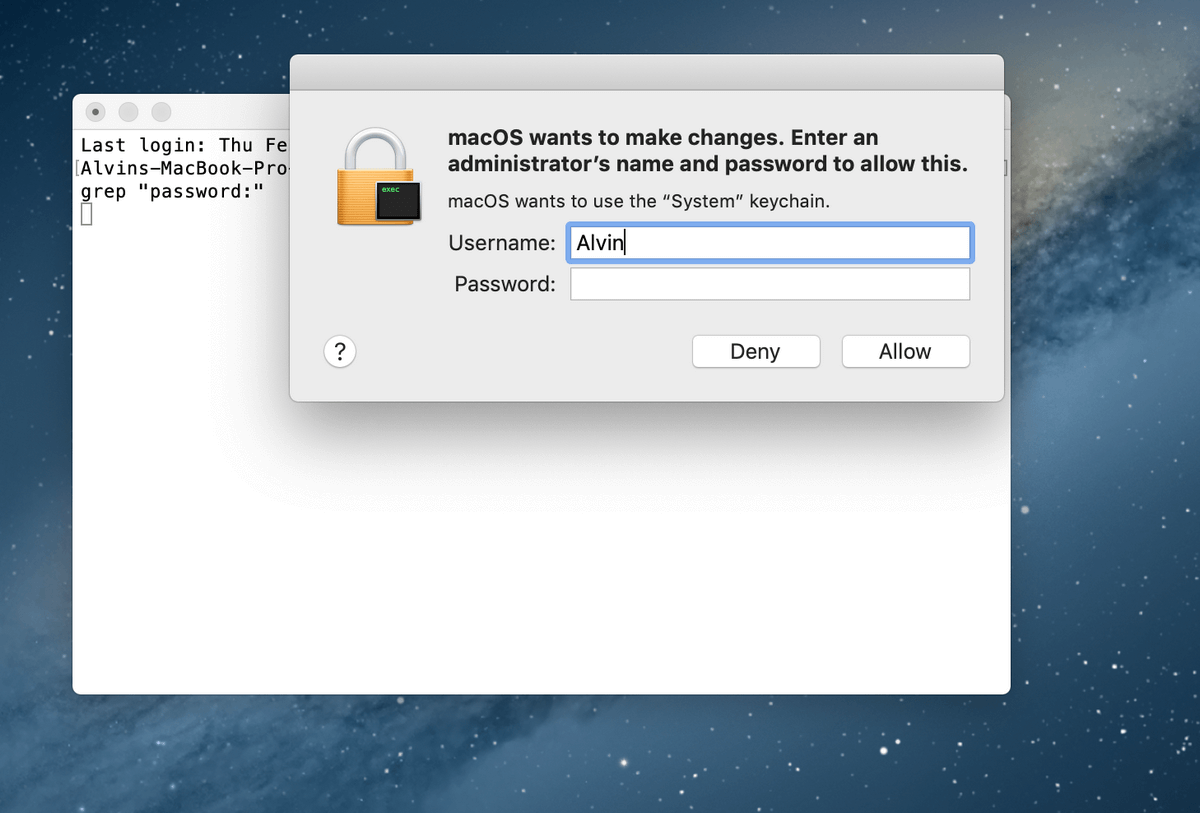
Nagu eespool mainitud, kui te ei ole kindel, mis on teie kasutajanimi, klõpsake lihtsalt ekraani vasakus ülanurgas oleval Apple'i ikoonil.
4. samm: kuvatakse salasõna.
Pärast autentimist kuvatakse teie salasõna vahetult eelnevalt sisestatud käsu all.
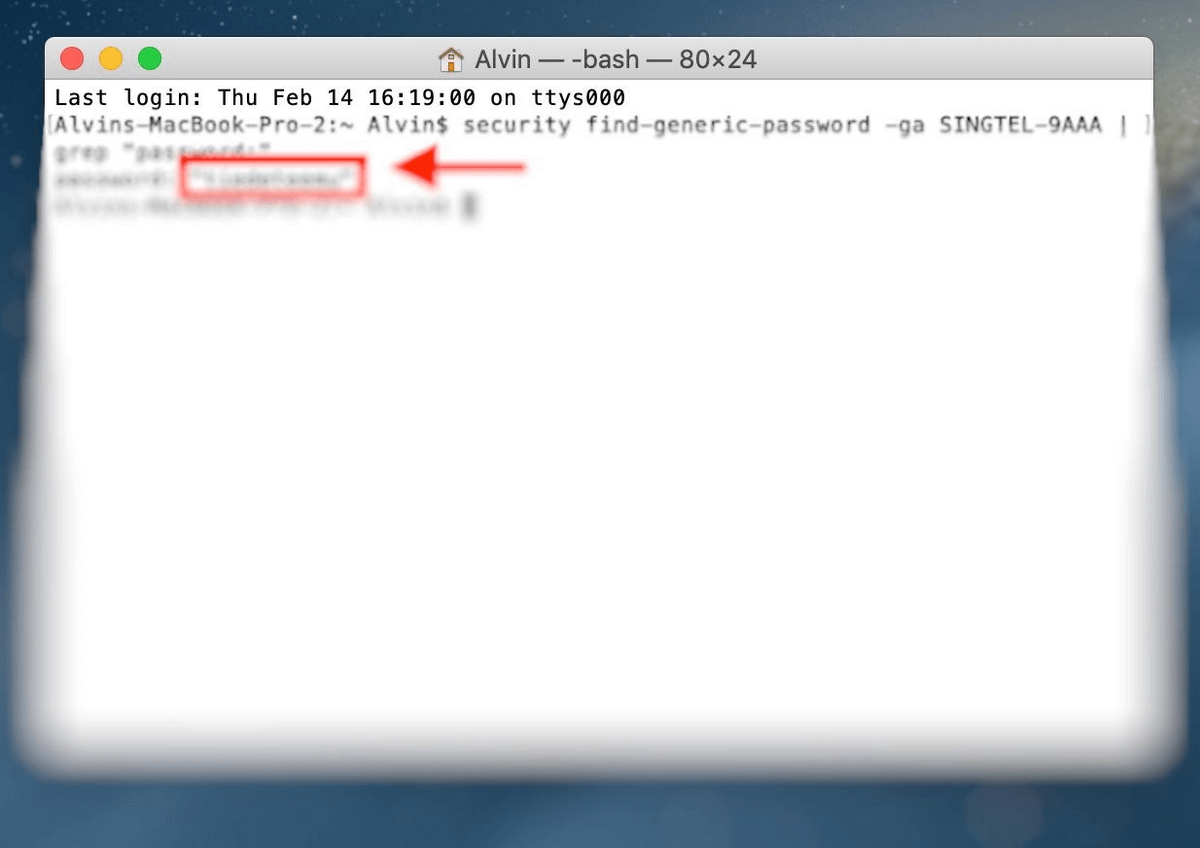
Nüüd ei pea te enam seda pikka jalutuskäiku ruuteri juurde tegema.
Vihje: kasutage paroolihaldurit
Kui sa leiad end kogu aeg oma Wifi parooli unustamas ja isegi kaks ülaltoodud meetodit on tüütu, siis on siin üks soovitus:
Kasutage kolmanda osapoole Maci paroolihaldurit!
Kolmandate osapoolte paroolihaldusrakendused jätavad teie paroolid teie eest meelde, et te ei peaks seda tegema. See on nagu Keychain, kuid mõned paroolirakendused pakuvad lisafunktsioone, mida te Keychainist ei leia.
Üks selline rakendus on 1Password. Nagu nimigi ütleb, on teil sõna otseses mõttes vaja vaid ühte põhiparooli. Kõik teised paroolid salvestatakse selle sees.

Teised head alternatiivid, mida me vaatasime läbi, on LastPass ja Dashlane.
See on kõik! Ma loodan, et see artikkel oli teile kasulik.
Nüüd ei pea sa enam iga kord, kui su sõbrad tulevad külla, sinna tolmuse nurka roomama, kus asub su internetiruuter. Lihtsalt otsi parool käsitsi oma Mac-arvutis üles või telli seda ja võta kolmanda osapoole tarkvara, mis teeb seda sinu eest.

